小白一键重装系统如何使用
- 分类:教程 回答于: 2022年11月06日 12:30:48
小白一键重装系统如何使用?当大家平日里面遇到系统卡顿系统蓝屏甚至是死机的问题,都可以使用小白一键重装系统的方法来帮助自己进行系统的安装,从而清除系统卡顿运行慢的问题,具体操作步骤小编将会在下面展示。
工具/原料:
系统版本:Windows7
品牌型号:戴尔 DELL 500
软件版本:小白一键重装系统V2209
方法/步骤:
通过使用小白一键重装系统工具的在线重装功能进行win7安装
1、小白一键重装系统如何使用,首先提前下载好小白一键重装系统。

2、选择好要在电脑上安装的软件。
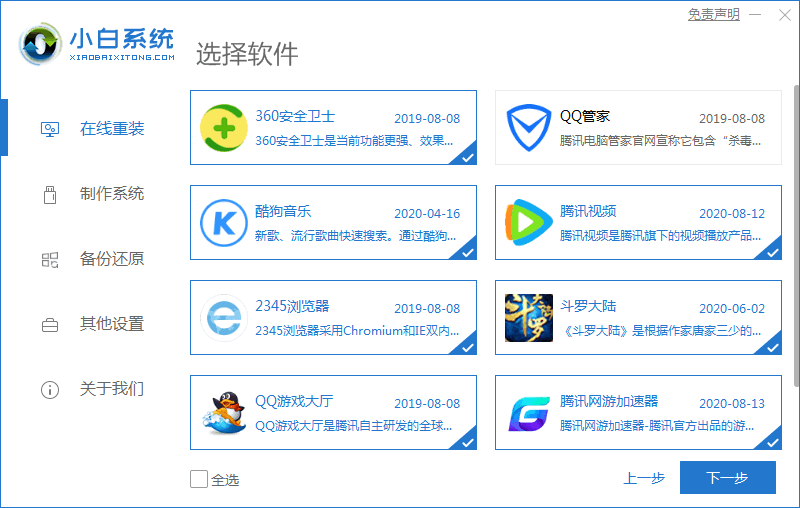
3、开始安装设备驱动和系统镜像。
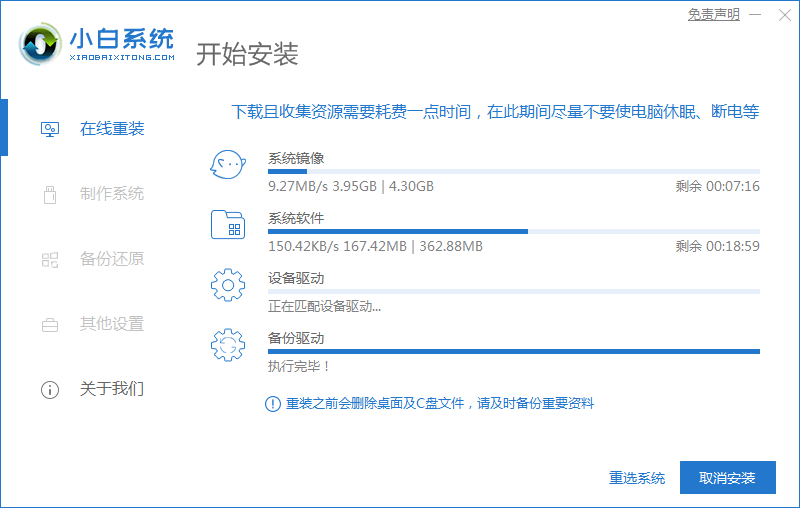
4、进入到环境部署页面,等待稍后重启。
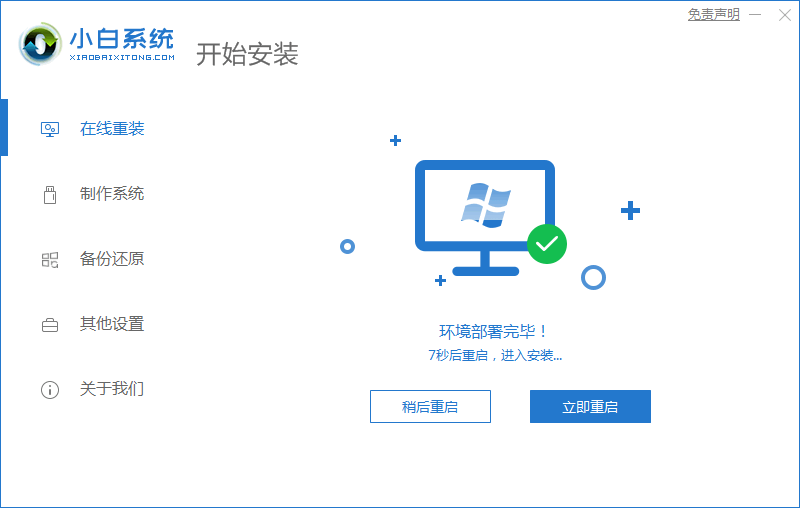
5、选择要启动的操作系统,首先选择小白PE系统。
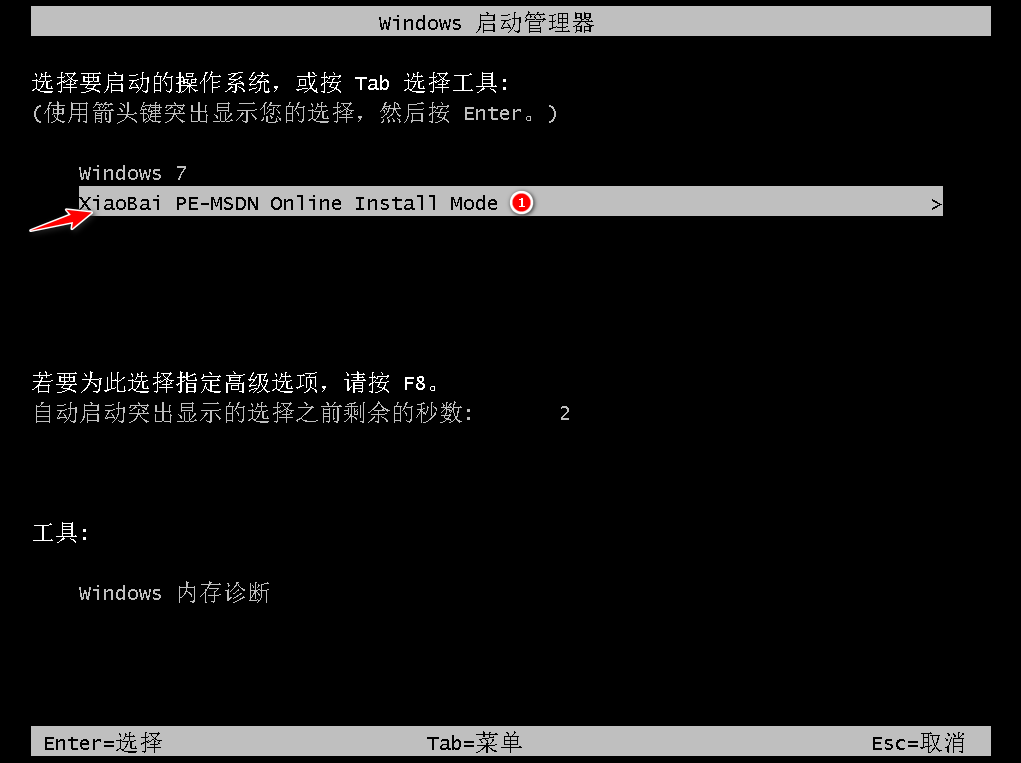
6、等待系统安装Windows7。

7、在引导修复工具界面确立BIOS分区。
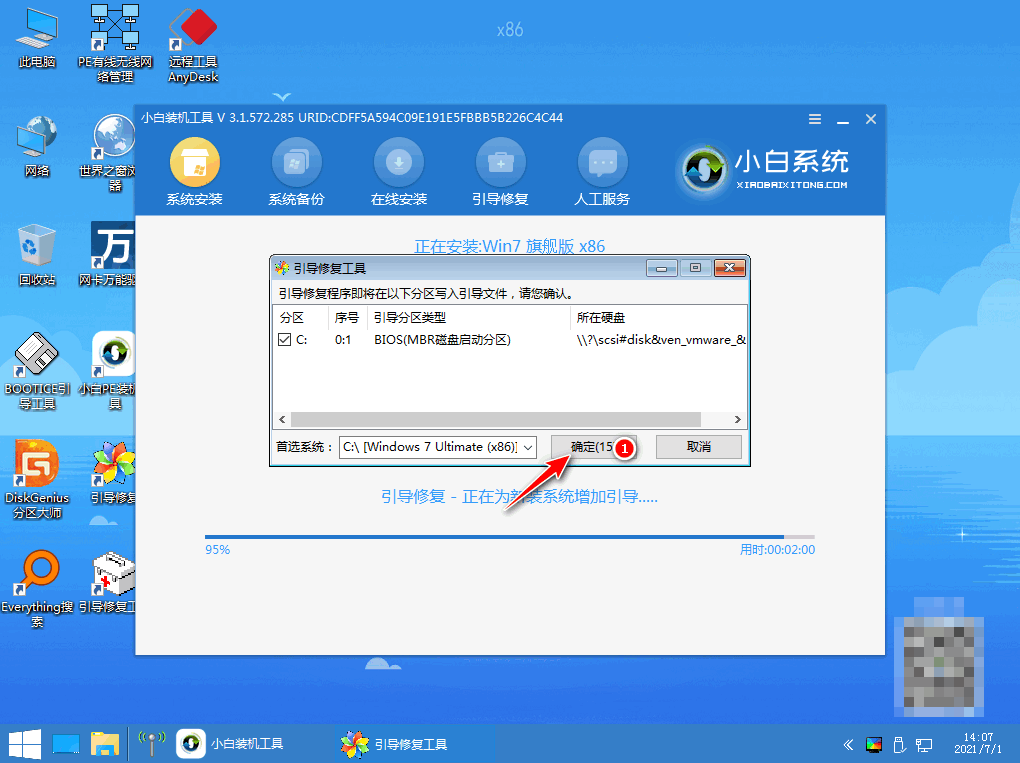
8、进入到到win7安装页面,回写PE菜单。
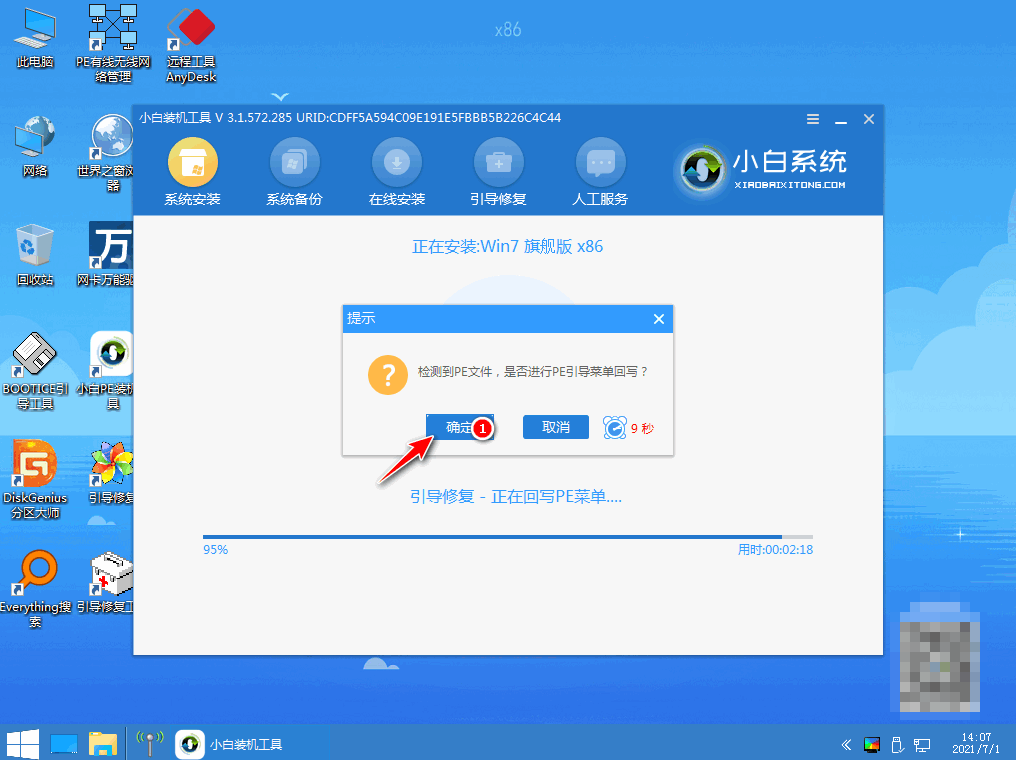
9、选择立即重启。
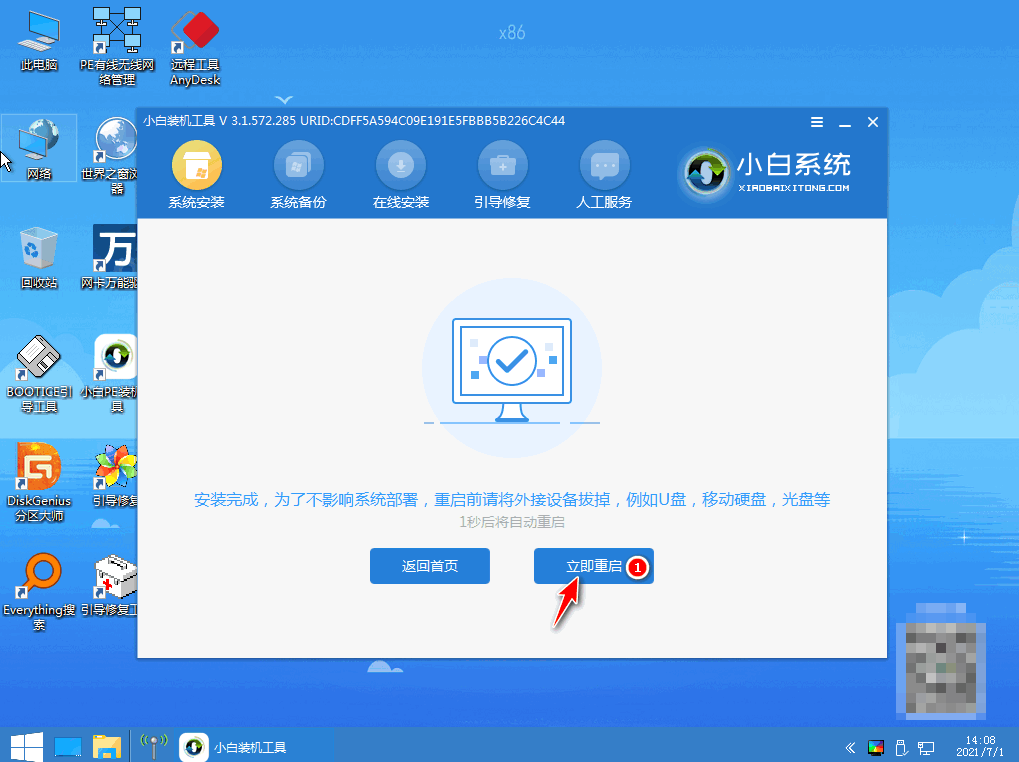
10、选择win7系统。
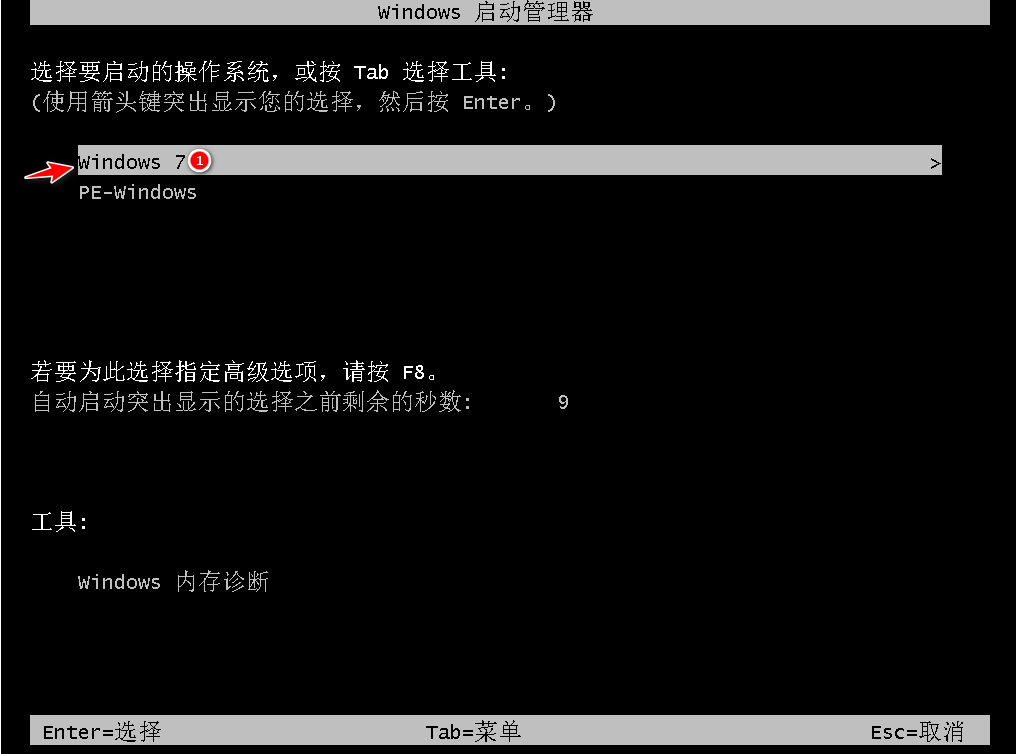
11、等待电脑更新注册表。
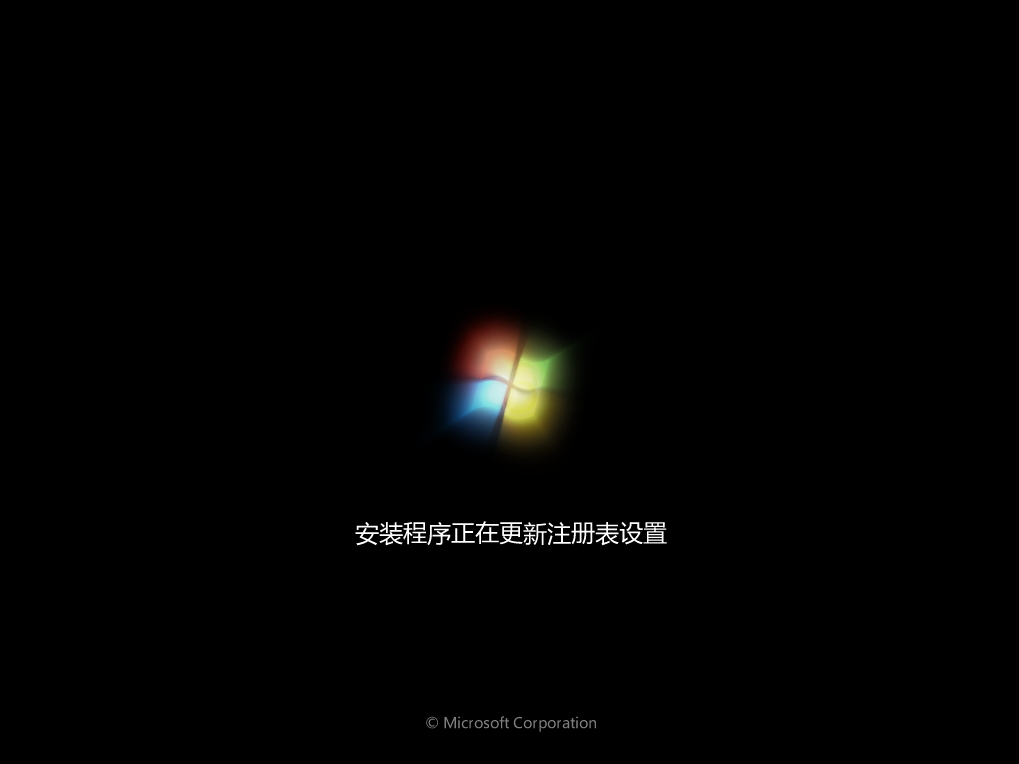
12、重启电脑。
总结:以上就是小白一键重装系统如何使用的推荐方法。
 有用
26
有用
26


 小白系统
小白系统


 1000
1000 1000
1000 1000
1000 1000
1000 1000
1000 1000
1000 1000
1000 1000
1000 1000
1000 1000
1000猜您喜欢
- win8 64位系统重装图文教程2017/01/07
- 小编教你们怎么设置u盘图标..2016/11/12
- 联想YOGA Pro 14s 2021电脑如何重装系..2023/03/23
- 联想电脑重装系统以后软件丢了怎么办..2023/05/03
- win8打补丁后黑屏的解决方法..2015/10/24
- 应用程序无法正常启动0xc000007b怎么..2022/02/15
相关推荐
- win8如何划分磁盘分区?2016/11/05
- 最好用的虚拟光驱软件2016/09/11
- 电脑重装系统的步骤2023/02/26
- 绿茶系统ghost xp sp3操作系统下载 v2..2022/03/11
- 戴尔电脑重装系统教程2022/11/15
- 小白系统官网电脑版使用2022/10/25

















